Kali ini saya ingin berbagi tentang cloud, yaitu owncloud.
OwnCloud Merupakan salah satu perangkat lunak berbagi berkas gratis dan bebas seperti Dropbox
menyediakan pengamanan yang baik, memiliki tata cara yang baik bagi pengguna aplikasi untuk membagi dan mengakses data yang secara lancar terintegrasi dengan perangkat teknologi informasi yang tujuannya mengamankan, melacak, dan melaporkan penggunaan data.
Ingin lebih jelas mengenai Owncloud silahkan kunjungi https://id.wikipedia.org/wiki/OwnCloud
Sebelum memulai, kita pastikan packet - packet di bawah ini telah siap :
1. ownCloud: ownCloud versi 8
2. Database: Server versi MySQL 5.6
3. Web Server: Apache 2.4 (default dikirimkan dengan Ubuntu 14.04 LTS)
4. IP Server: Satu (Webserver, Database dan ownCloud diinstal pada server tunggal)
Berikut langkah - langkahnya...
Sementara instalasi akan melihat beberapa layar untuk mengatur password root MySQL. Oleh karena itu, tentukan password yang kuat untuk user root.
Sekarang login ke MySQL Server dengan user root
Anda akan mendapatkan prompt mysql setelah login (mysql>)
Sekarang mengaktifkan menulis ulang di apache yang merupakan kebutuhan oleh aplikasi ownCloud. Dan kemudian restart layanan Apache.
Diberikan di bawah ini referensi dari konten owncloud.conf
Contoh: Periksa alamat server ip dengan perintah ifconfig dan ganti dengan 192.168.122.85
referensi yang diberikan.
Mengatur username Admin dan password untuk ownCloud. Memberikan rincian database yang telah kita tentukan pada bagian pertama dalam posting ini. Klik pada tab MySQL / MariaDB seperti yang diberikan di bawah ini diberikan screenshot.
Tunggu beberapa menit, dan akan melihat ownCloud dashboard dan user admin secara default get login pada pertama kalinya.
Ketika Anda logout, akan melihat halaman ownCloud seperti ini.
dan Owncloud pun selesai terinstall.. :D
OwnCloud Merupakan salah satu perangkat lunak berbagi berkas gratis dan bebas seperti Dropbox
menyediakan pengamanan yang baik, memiliki tata cara yang baik bagi pengguna aplikasi untuk membagi dan mengakses data yang secara lancar terintegrasi dengan perangkat teknologi informasi yang tujuannya mengamankan, melacak, dan melaporkan penggunaan data.
Ingin lebih jelas mengenai Owncloud silahkan kunjungi https://id.wikipedia.org/wiki/OwnCloud
Sebelum memulai, kita pastikan packet - packet di bawah ini telah siap :
1. ownCloud: ownCloud versi 8
2. Database: Server versi MySQL 5.6
3. Web Server: Apache 2.4 (default dikirimkan dengan Ubuntu 14.04 LTS)
4. IP Server: Satu (Webserver, Database dan ownCloud diinstal pada server tunggal)
Berikut langkah - langkahnya...
Install MySQL Server:
Pertama kita akan menginstal MySQL Server 5.6 pada Ubuntu Server. (Selengkapnya tentang menginstal MySQL Server pada Ubuntu)$sudo apt-get install mysql-server-5.6 $sudo layanan mysql Restart
Sementara instalasi akan melihat beberapa layar untuk mengatur password root MySQL. Oleh karena itu, tentukan password yang kuat untuk user root.
Sekarang login ke MySQL Server dengan user root
$mysql -u akar p
Buat Database, ownCloud database user dan password di MySQL Server. Anda akan mendapatkan prompt mysql setelah login (mysql>)
$mysql> membuat database owncloudDB; $mysql> CREATE USER 'ownclouduser' @ 'localhost' diidentifikasi oleh 'Password'; $mysql> GRANT ALL ON owncloudDB * TO 'ownclouduser' @ 'localhost'.; $mysql> flush privileges; $mysql> exit
Install Apache, php dan mysql php modul
Sekarang instal browser web Apache. Karena ownCloud adalah aplikasi berbasis php maka instalasi php diperlukan. Agar terhubung dengan mysql, php memerlukan modul yang disebut php-mysql, sehingga juga akan dipasang.$sudo apt-get install apache2 php5 php5-mysql
Sekarang mengaktifkan menulis ulang di apache yang merupakan kebutuhan oleh aplikasi ownCloud. Dan kemudian restart layanan Apache.
$sudo a2enmod rewrite $sudo layanan apache2 Restart
Instal ownCloud dengan apt-get perintah
Tekan saja perintah seperti yang diberikan di bawah ini.Kami pertama akan menambah ownCloud repo dan kemudian mulai menginstal ownCloud.$sudo sh -c "echo 'deb http://download.opensuse.org/repositories/isv:/ownCloud:/community/xUbuntu_14.04/ /' >> /etc/apt/sources.list.d/owncloud.list " $wget http://download.opensuse.org/repositories/isv:ownCloud:community/xUbuntu_14.04/Release.key $sudo apt-key add - <Release.key $sudo apt-get Update $sudo apt-get install ownCloud
Setelah paket ownCloud bisa diinstal akan melihat file baru yang disebut owncloud.conf di Apache direktori config. Diberikan di bawah ini referensi dari konten owncloud.conf
sharad @ ubuntu: ~ $ cat /etc/apache2/conf-enabled/owncloud.conf Alias / ownCloud "/ var / www / ownCloud /" <Directory "/ var / www / ownCloud"> Pilihan + FollowSymLinks AllowOverride Semua </ Directory> sharad @ ubuntu: ~ $
Sekarang waktu untuk menyelesaikan instalasi ownCloud dari browser Web.
Buka browser web dan di kolom alamat, ketikkan alamat ip server awalan dengan / ownCloud. http://IP-ADDRESS-OF-SERVER/owncloud Contoh: Periksa alamat server ip dengan perintah ifconfig dan ganti dengan 192.168.122.85
referensi yang diberikan.
http://192.168.122.85/owncloud Mengatur username Admin dan password untuk ownCloud. Memberikan rincian database yang telah kita tentukan pada bagian pertama dalam posting ini. Klik pada tab MySQL / MariaDB seperti yang diberikan di bawah ini diberikan screenshot.
Tunggu beberapa menit, dan akan melihat ownCloud dashboard dan user admin secara default get login pada pertama kalinya.
Ketika Anda logout, akan melihat halaman ownCloud seperti ini.
dan Owncloud pun selesai terinstall.. :D
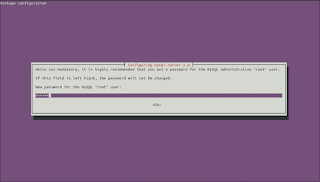






0 comments:
Post a Comment